
Edmund Richardson
0
4780
732
Noć vještica dolazi, tako da je vrijeme da svoju sliku na Facebooku promijenite u nešto sablasno. Prošle godine pokazao sam kako dodati duha svojoj slici profila na Facebooku Dodati duha svojoj slici profila na Facebooku Dodati duha svojoj fotografiji na profilu na Facebooku Kada Halloween stiže, sada je savršeno vrijeme za otkrivanje svojih prijatelja dodavanjem duha. na sliku vašeg profila. , Ove godine idem još dalje i pokazat ću vam kako se pretvoriti u jezivo neumitno stvorenje.
Bez obzira na razinu vaše Photoshop vještine, iz ovog članka biste trebali dobiti nešto. Proces sam učinio što jednostavnijim za praćenje. Dostavljam i sve datoteke koje sam koristio, uključujući konačnu slojevitu TIFF datoteku, tako da možete kopati i istražiti što sam učinio. Možete ih preuzeti ovdje. Ako tek počinješ, možeš jednostavno zamijeniti sliku mene o tebi i promijeniti gotovo ništa drugo. Ako ih ispravite po liniji, na kraju ćete dobiti sjajnu sliku.
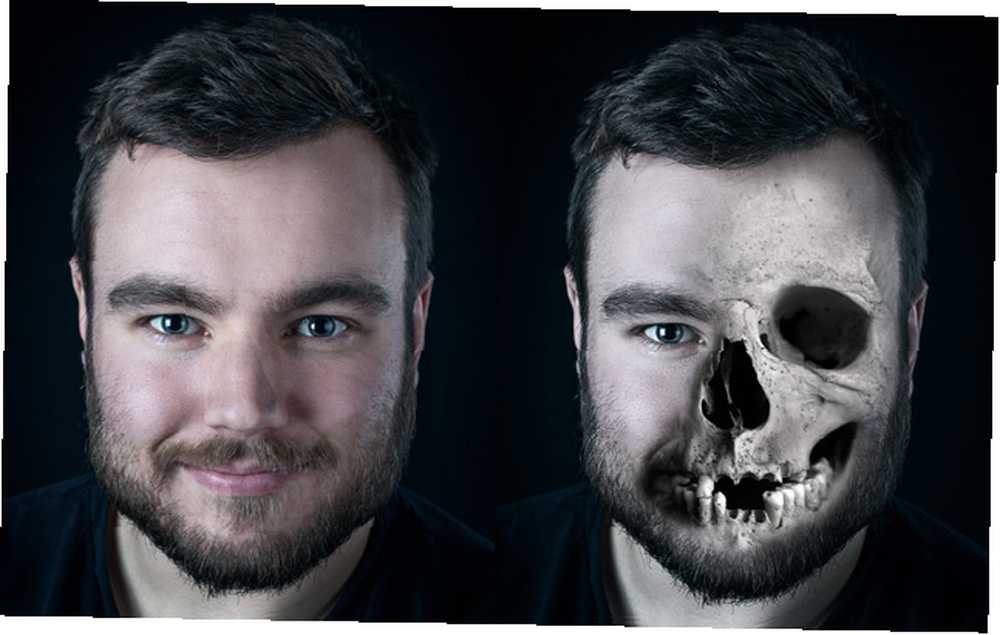
S druge strane, ako ste pristojno shvatili što rade Photoshopovi alati, ali niste baš sigurni kako ih pokrenuti, onda je ovaj članak stvarno za vas. Čitav moj postupak Photoshopa bilježi se kao snimka zaslona. Razgovaram preko kombinacije osnovnih tehnika koje koristim za stvaranje konačnog učinka. Svatko tko ima malo znanja o načinu na koji Photoshop radi lako će moći pratiti tehnike i provoditi ih u djelo.
Konačno, ako ste područni u Photoshopu, izazivam vas da činite bolje od mene. Gledajte što radim, zatim poboljšavam svoj rad i gadost u komentarima.
Preduvjeti
Za rad s ovim člankom potreban vam je pristojan uređivač slika.
Volim Photoshop pa to i koristim, međutim, postupak možete lako prilagoditi bilo kojem drugom programu za uređivanje slika. Ako ste na Windows-u, preporučio bih Paint.NET kao dobru alternativu Paint.NET: Dostupan je najbolji uređivač slika koji biste trebali preuzeti Paint.NET: Dostupan je najbolji uređivač slika koji biste trebali preuzeti Svi uređujemo slike na nekim stupanj. Bilo da se radi o jednostavnom obrezivanju ili veličini ili možda samo dodavanju teksta, lijepo je imati uređivač slika pouzdan, brz, jednostavan za navigaciju i… dok ste na Macu, Pixelmator je daleko najbolja opcija. S Linuxom imate nekoliko opcija. 5 najboljih alternativa za Photoshop koje možete pokrenuti na Linuxu. 5 najboljih opcija za Photoshop koje možete pokrenuti na Linuxu. Pronalazak alternative Adobe Photoshopu za Linux nije tako teško. Evo najboljih alternativa za Photoshop za Linux. iako nikad nisam koristio nijednu od njih.
Ako koristite Photoshop poput mene, osnovno znanje o korištenju programa zaista će vam pomoći slijediti. Odlično mjesto za početak je naš četiri dijela Idiot Vodič za Photoshop:
- Vodič za Idiote kroz Photoshop, 1. dio: Jednostavan Photoshop Idiotov vodič za Photoshop, 1. dio: Lak Photoshop Vodič za idiote kroz Photoshop, 1. dio: Easy Photoshop Na prvi pogled Photoshop je zbunjujući, ali možete brzo biti na putu da postanete Photoshop guru. Ovo je naš uvodni vodič o tome kako raditi osnovne funkcije u Photoshopu.
- Vodič za idiote za Photoshop, 2. dio: Korisni alati i savjeti Idiotov vodič za Photoshop, 2. dio: Korisni alati i savjeti Idiotov vodič za Photoshop, 2. dio: Korisni alati i savjeti U ovom ćemo poglavlju proći neke korisne alate i savjeti koji nisu spomenuti u prvom dijelu. Naučit ćete kako koristiti ove važne alate “na putu” i vidjeti ih u akciji.
- Idiotov vodič za Photoshop, 3. dio: Pro Savjeti Idiotov vodič za Photoshop, 3. dio: Pro Savjeti Idiotov vodič za Photoshop, 3. dio: Pro Savjeti U Photoshopu uvijek možete učiniti nekoliko načina; najvažnije je naučiti osnove - ostatak je ograničen samo vašom maštom.
- Idiotski vodič za Photoshop, Dio 4: Napredne značajke i zabavni foto efekti Idiot vodič za Photoshop, Dio 4: Napredne značajke i zabavni foto efekti Idiotov vodič za Photoshop, Dio 4: Napredne značajke i zabavni foto efekti Nadam se da ste preuzeli i pročitajte prva tri dijela (I, II i III) već, jer će vam trebati to znanje dok prolazite kroz ovaj Photoshop udžbenik.
Na kraju, također su vam potrebne dvije slike: slika sebe i lubanja.
Slika o sebi puno je lakše pronaći pa započnite s slikanjem lubanje. Koristio sam ovaj iz pixabaja. Sadržan je u paketu resursa ili ga možete preuzeti izravno s njih.
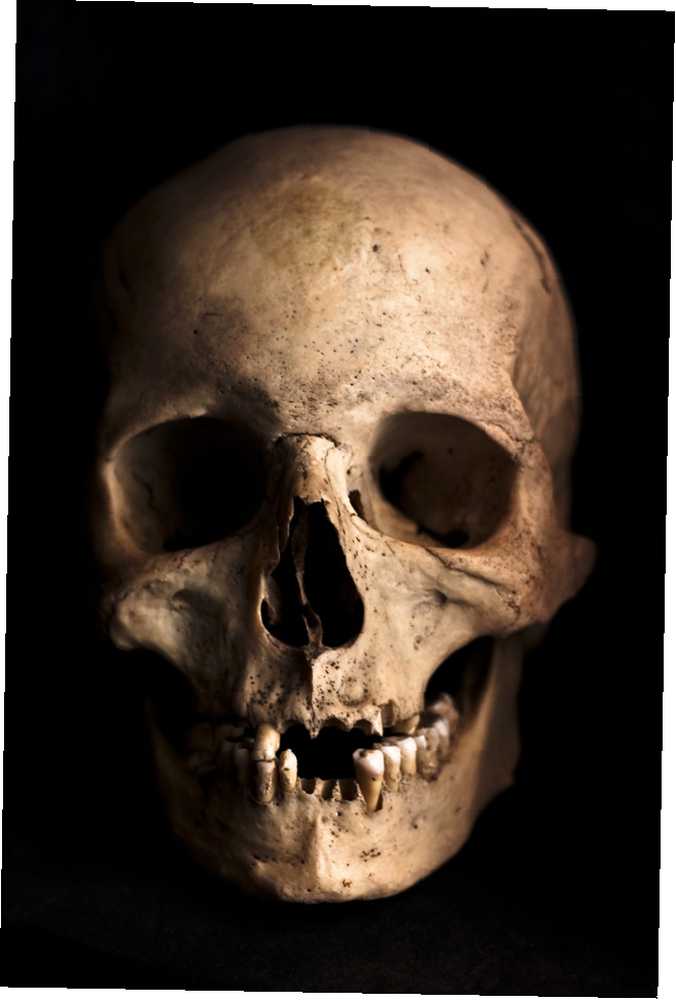
Zatim vam je potrebna fotografija sebe s glavom postavljenom nalik na lubanju. Što se više poklapaju, lakši je rad Photoshopa. Obožavatelj sam selfija Općenito prestanite mrziti selfie: 3 razloga zašto biste ih trebali voljeti Prestanite se mrziti na selfijima: 3 razloga zašto biste ih trebali voljeti Selfiksi se previše često otpisuju kao egoistična masturbacija bezumnih tinejdžera, ali to je površno preuzmi ih. Evo zašto. a za tako nešto mogu stvarno dobro funkcionirati. Miješajući povremene slike s nekim stvarnim Photoshopovim djelom, sve stvari mogu izgledati prirodnije nego kad biste profesionalno snimili sliku. Prednost selfieja je i u tome što ga možete nastaviti uzimati sve dok ne dobijete onaj koji se savršeno podudara s lubanjom koju savršeno koristite.
Proces Photoshop
Gornja snimka zaslona koja prati ovaj članak prikazuje moj cijeli postupak Photoshopa. Da biste zaista razumjeli što radim, trebali biste ga gledati. Za sljedeće pisanje pretpostavljam da već imate i želite brzo osvježavanje koraka prije nego što ih pokušate na vlastitoj slici.
- Započnite s umetanjem dviju osnovnih slika u Photoshop ili odabrani program za uređivanje slika.
- Spustite Neprozirnost sloja lubanje i upotrijebite Transformirati alat kako bi se njegove crte lica uskladile s vašim.
- Koristiti Hue / Saturation i krivulje prilagodbeni slojevi u kombinaciji s Klipne maske za podešavanje boje i ekspozicije dviju slika tako da se bolje podudaraju.
- Dodati Slojna maska do lubanje i pomoću Četkanje alata postavljenog na mali protok, obojite lubanju tako da je vidljiva samo tamo gdje želite. Ovaj korak traje daleko najviše vremena.
- Koristite novi sloj postavljen na Meko svjetlo način miješanja na Dodge i Burn - selektivno svijetli i potamni - lubanja.
- Koristi krivulje i Karta gradijenta prilagodbeni slojevi za postavljanje cjelokupnog kontrasta i boje slike.
- Završite stvaranjem dva Pečat vidljiv slojeve i postavljanje na Meko svjetlo i prekriti odnosno. Na prvom, spustite je Neprozirnost pa dodaje malo kontrasta slici. Na drugoj spustite neprozirnost i pokrenite a Visoki prolaz filtrirajte kako biste dodali oštrenje.
Pokažite nam svoj rad
Ako prođete kroz ovaj vodič, volio bih vidjeti vašu konačnu sliku. Svaki put kada napravite tako nešto, dobijete malo drugačije rezultate, tako da je uvijek zanimljivo vidjeti što drugi ljudi smisle. Tri puta kad sam proradio postupak za članak dobio sam različite slike. Pošaljite je negdje i podijelite vezu u komentarima.
Također, ako se zaglavite u bilo kojem koraku ili želite povratne informacije, pitajte ih u komentarima. Sretna sam što mogu pomoći.











